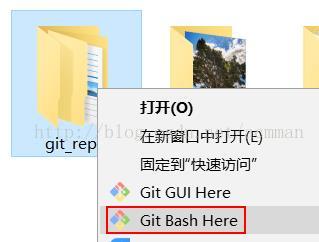建立GitHub倉庫並與本地Git繫結
由於工作要使用GitLab,這裡總結並實際操作使用一下Git。 大家都知道,Git是Linux支之父Linus Torvalds編寫的一個版本控制軟體。目前我們接觸的與Git有關係的有三種,分別是Git、GitHub以及GitLab。分別簡單介紹一下這三個東西:(1)Git 就是最原始的分散式版本控制系統,是開源的。(2)GitHub 與Git不同的是,Git是一個單獨的軟體,而GitHub是一個網站。眾所周知,GitHub是目前最大的版本控制社群網站,使用者可以在上面申請賬號,並建立自己版本倉庫。不過對於免費的倉庫,使用者必須公開自己倉庫中的所有原始碼,而付費倉庫可以上傳私密程式碼。(3)GitLab
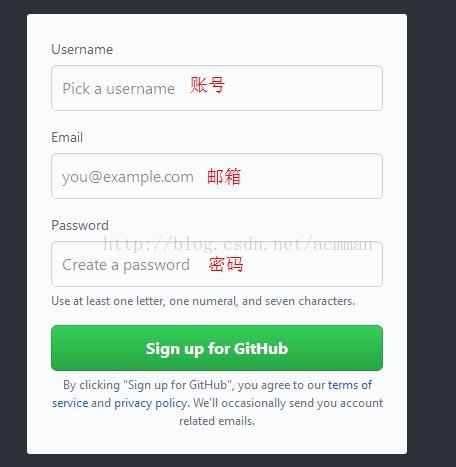 如上圖,依次填寫賬號、郵箱和密碼即可建立賬戶。郵箱驗證後就可以點選“Sign In”進行登入操作:
如上圖,依次填寫賬號、郵箱和密碼即可建立賬戶。郵箱驗證後就可以點選“Sign In”進行登入操作: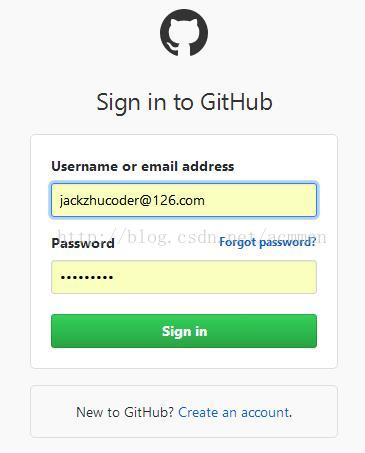 登入之後,在右下角,可以建立自己的公開倉庫:
登入之後,在右下角,可以建立自己的公開倉庫:
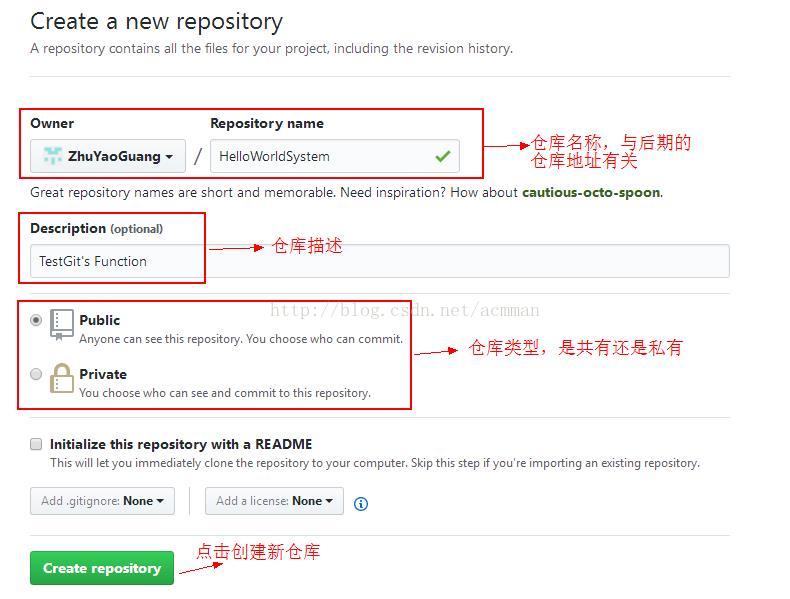 這樣我們就得到了倉庫的http以及ssh的地址:
這樣我們就得到了倉庫的http以及ssh的地址: 2.下載Git並同步GitHub
點選https://git-for-windows.github.io/進入Windows版本的Git下載:
2.下載Git並同步GitHub
點選https://git-for-windows.github.io/進入Windows版本的Git下載: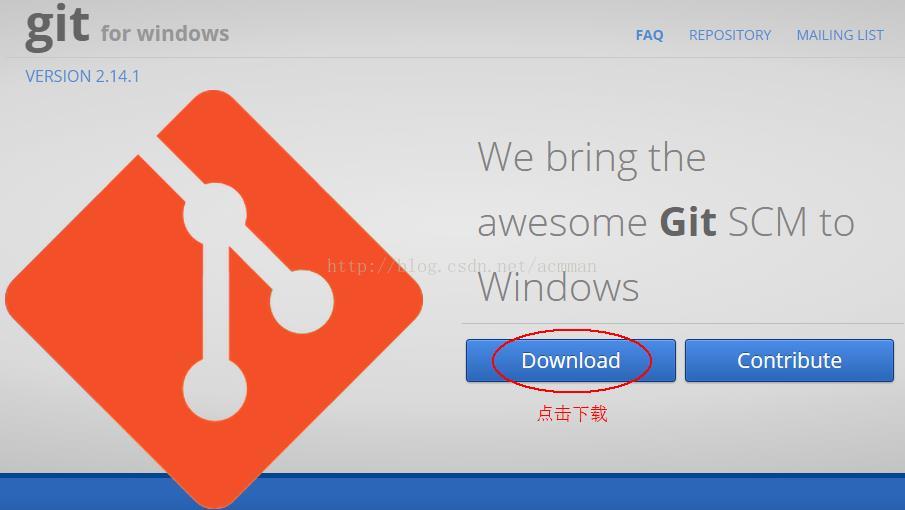 下載完之後得到一個安裝檔案Git-2.14.1-64-bit.exe,然後點選進行安裝:
下載完之後得到一個安裝檔案Git-2.14.1-64-bit.exe,然後點選進行安裝: 安裝完成之後得到以下目錄:
安裝完成之後得到以下目錄: 其中git-bash.exe可以讓我們使用Linux的命令去操作Git。而git-cmd.exe則是使用Windows命令操作Git。
事實證明還是使用Linux指令操作Git比較方便,所以我們雙擊git-bash.exe,在本地建立ssh key:
$ ssh-keygen -t rsa -C
其中git-bash.exe可以讓我們使用Linux的命令去操作Git。而git-cmd.exe則是使用Windows命令操作Git。
事實證明還是使用Linux指令操作Git比較方便,所以我們雙擊git-bash.exe,在本地建立ssh key:
$ ssh-keygen -t rsa -C  然後成功後會在User資料夾對應的使用者下建立.ssh資料夾,其中有一個id_rsa.pub檔案,我們複製其中的key:
然後成功後會在User資料夾對應的使用者下建立.ssh資料夾,其中有一個id_rsa.pub檔案,我們複製其中的key:
之後返回github,進入 Account Settings(賬戶配置),左邊選擇SSH and GPG Keys選項:
其中的title隨便填,下面的貼上在你電腦上生成的key。點選新增之後,則新增成功: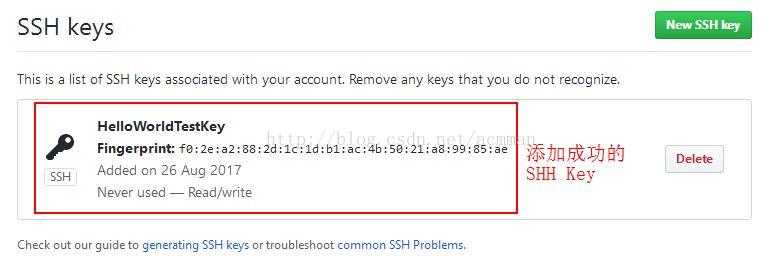
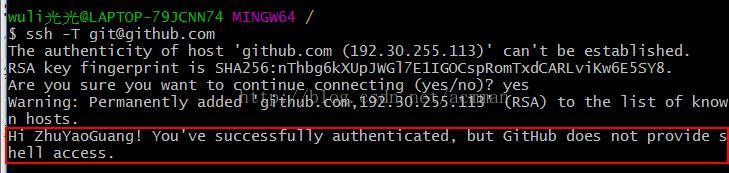

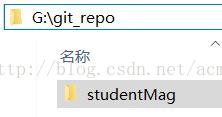
此時在G:\git_repo下會到一個隱藏的.git資料夾,該資料夾是Git用來跟蹤管理版本庫的:
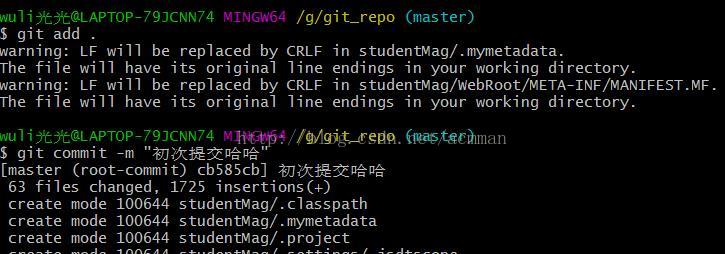

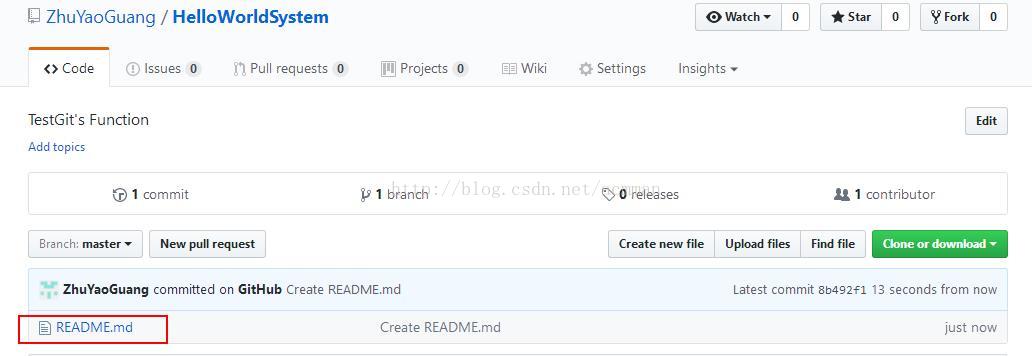

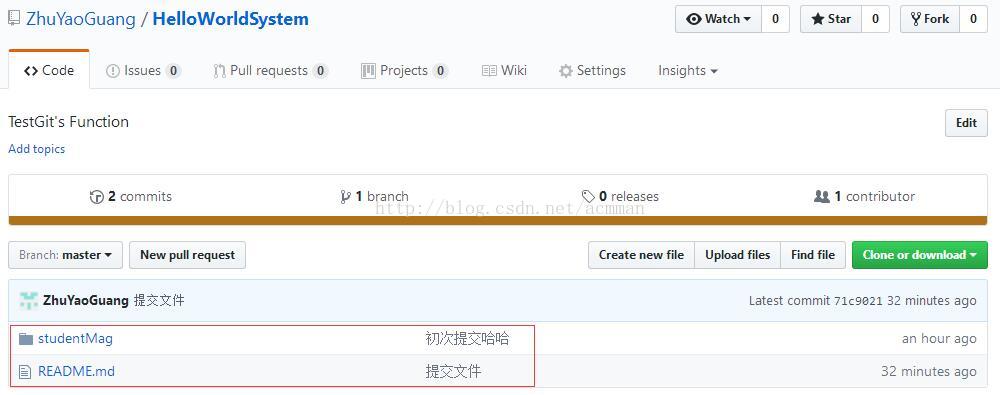
git push -u origin master //把本地庫的所有內容推送到遠端庫上